
扫一扫添加福昕福利官
想要保护你的PDF文件不被他人随意查看?快来学习如何给PDF文件加上密码保护吧!让你的私密资料安全可靠,轻松防止信息泄露,保护个人隐私。赶紧跟着小编的步骤,让你的PDF文件安全有序地保存在电脑上,绝对不用担心数据外泄的风险。让我们一起来探索吧!
如果您对软件/工具使用教程有任何疑问,可咨询问客服:s.xlb-growth.com/0UNR1?e=QsjC6j9p(黏贴链接至微信打开),提供免费的教程指导服务。
想要保护重要文件不被他人随意查看?为了更好地保护文档安全,有时候重要文件不适合存放在U盘中。但是我们可以通过对文件进行加密和隐藏来确保文档的安全性。那么,如何进行文件加密呢?今天我将与大家分享福昕PDF编辑器的保护功能,看看这款工具是如何为PDF文档添加密码的。
福昕PDF编辑器是一款广泛使用的PDF编辑工具,除了基本的内容编辑功能外,还提供了多种文档格式转换和文档保护功能。为了更好地保护我们的PDF文档,我们可以选择添加密码或设置权限的方式来处理。让我们一起来看看如何进行设置吧。

在PDF文件中查看内容
在电脑上安装并打开福昕PDF编辑器,然后通过【文件】的【导入/打开】功能找到要编辑的PDF文档。另外,你也可以简单快捷地将PDF文档拖放到PDF编辑器中来打开。这样就可以进入下一步操作了。
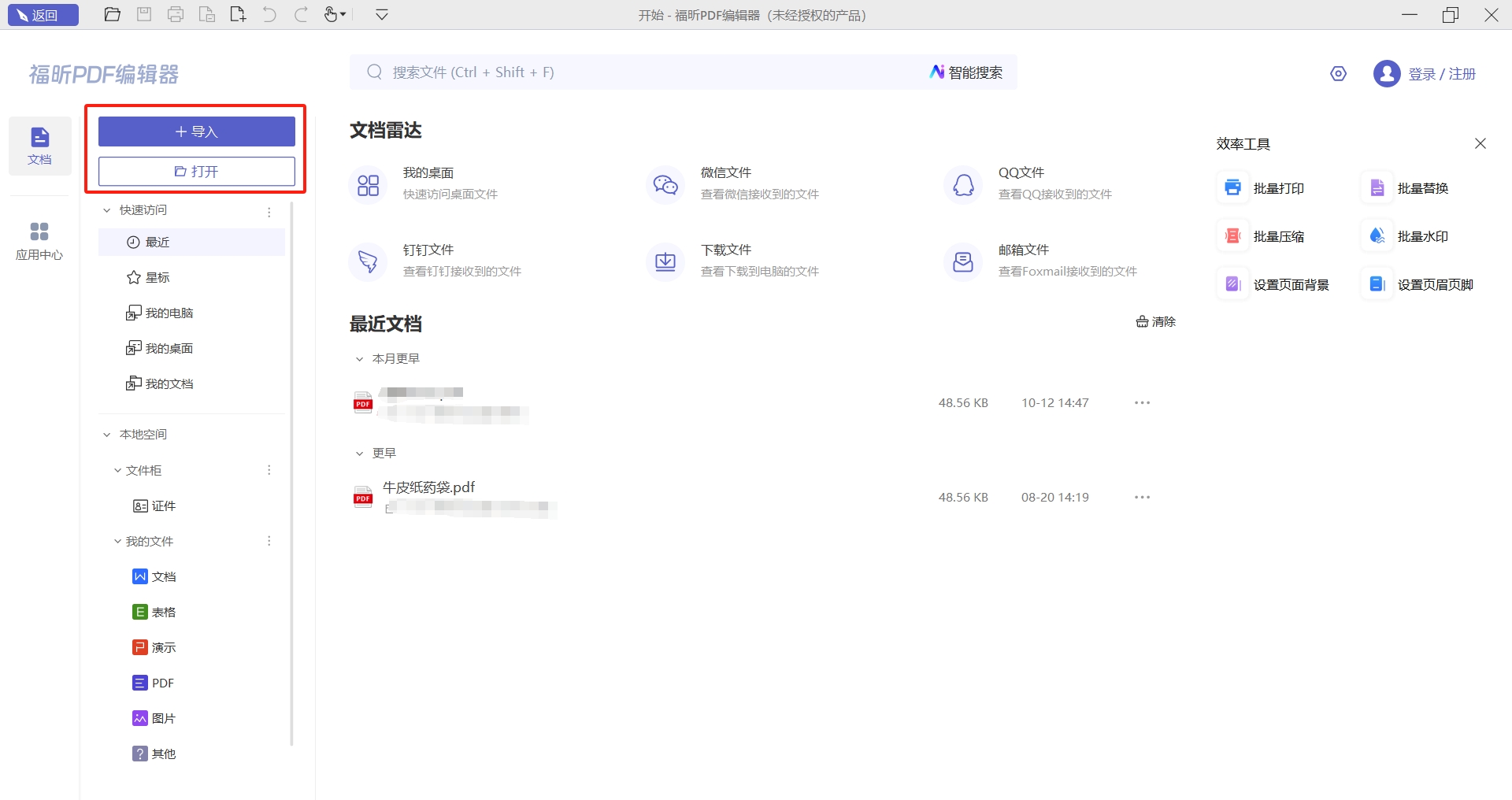
点击【安全防护】按钮。
打开PDF文件后,可以通过点击【保护】中的【安全文档】来对文档进行加密。在弹出的窗口中设定密码后,点击确定即可成功给PDF文档添加密码保护。
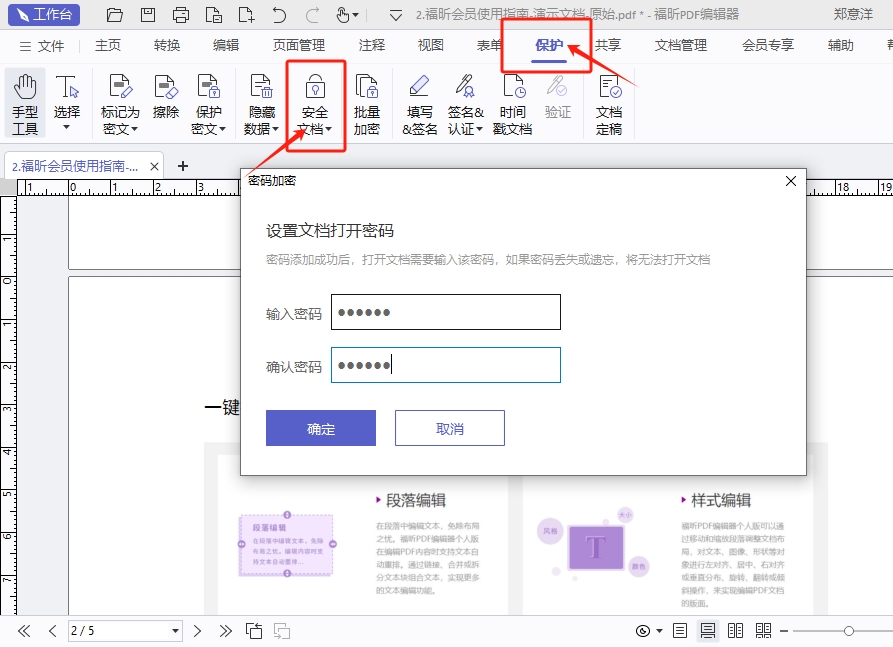
3、更改您的密码。您可以在个人账户设置中轻松更改密码,确保账户安全。更换密码是保护您的个人信息和数据的重要步骤。记得定期更改密码,并确保密码强度足够,以防止账户被盗。
如果您想要更改密码,只需打开文件的属性选项,进入安全设置,然后点击修改密码选项即可轻松更改PDF文档的密码。
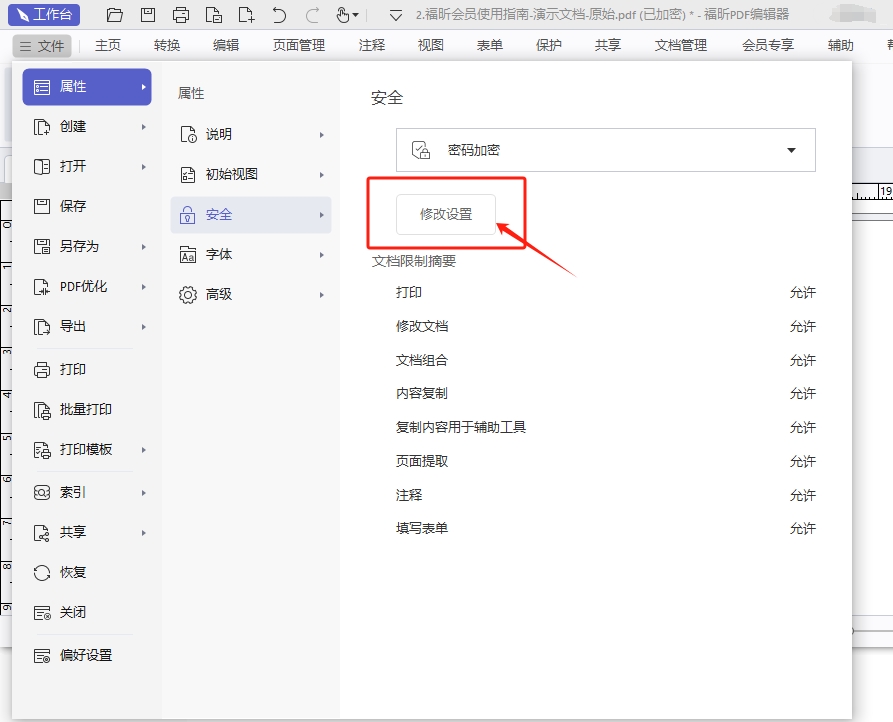
在Windows系统中,我们都知道如何给PDF文档添加密码。但是在MAC系统中,给PDF文档设置密码以及其他权限该如何操作呢?今天我要和大家分享的是福昕PDF编辑器MAC版如何在MAC系统中为PDF文档设置密码以及其他权限。如果你是MAC用户,一定不要错过下面这份教程!

在启动应用程序
在福昕官网上下载并安装福昕PDF编辑器MAC版后,双击打开软件即可开始编辑PDF文档。通过导入需要编辑的PDF文档,用户可以开始对其进行修改。
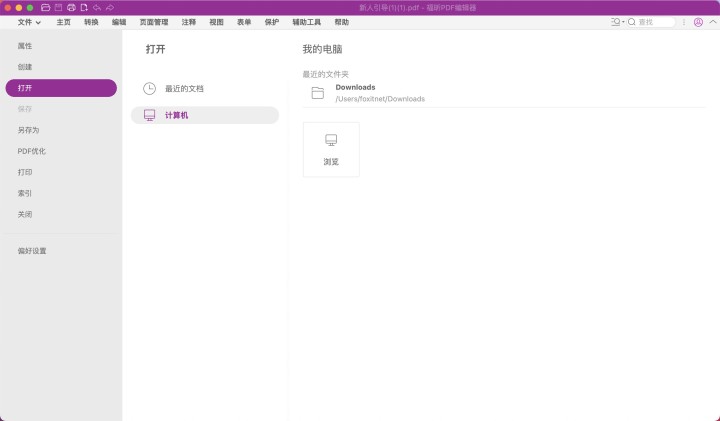
2、密码设置
打开PDF文件后,只需轻点一下【保护】选项中的【密码保护】,然后耐心等待弹出窗口。
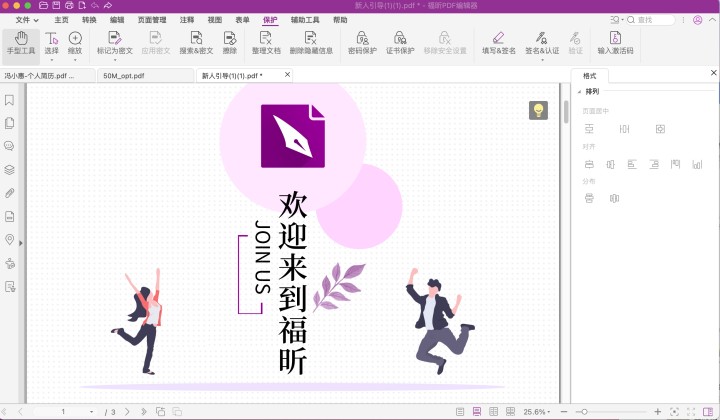
3. 创建一个独一无二的密码,确保它包含字母、数字和特殊字符,这样可以提高账户安全性。记住不要使用容易被猜到的密码,比如生日或者常用的123456。密码的长度也很重要,建议至少包含8个字符。请牢记密码,不要轻易告诉他人。
在弹出的对话框中,我们可以选择不同的密码来保护我们的文件。最后,点击确认并保存,就能成功对PDF文件进行加密处理。
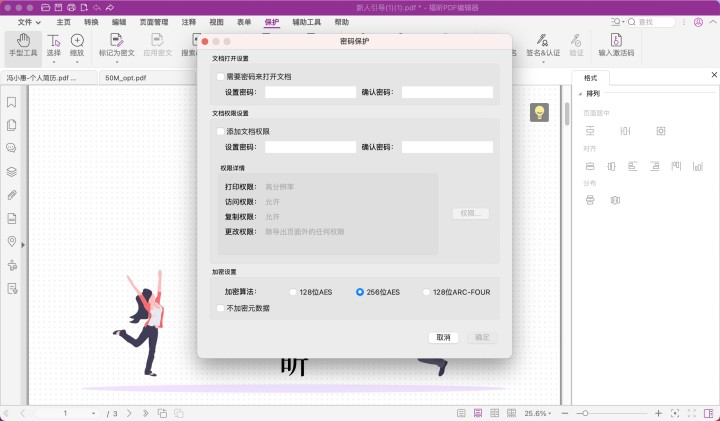
想要确保PDF文档的安全性,只允许特定人员查看内容,我们可以考虑给PDF文档设置密码。这样,我们可以将文档和密码一起发送给需要分享的人,无需担心信息泄露的问题。接下来,我们来了解一下福昕高级PDF编辑器是如何为PDF文档添加密码的。

首先,要开始查看PDF文件。
安装了福昕高级PDF编辑器后,想要转换PDF文件的话,可以先点击【文件】,再选择【打开】。也可以直接将需要转换的文件拖拽到编辑器中打开。
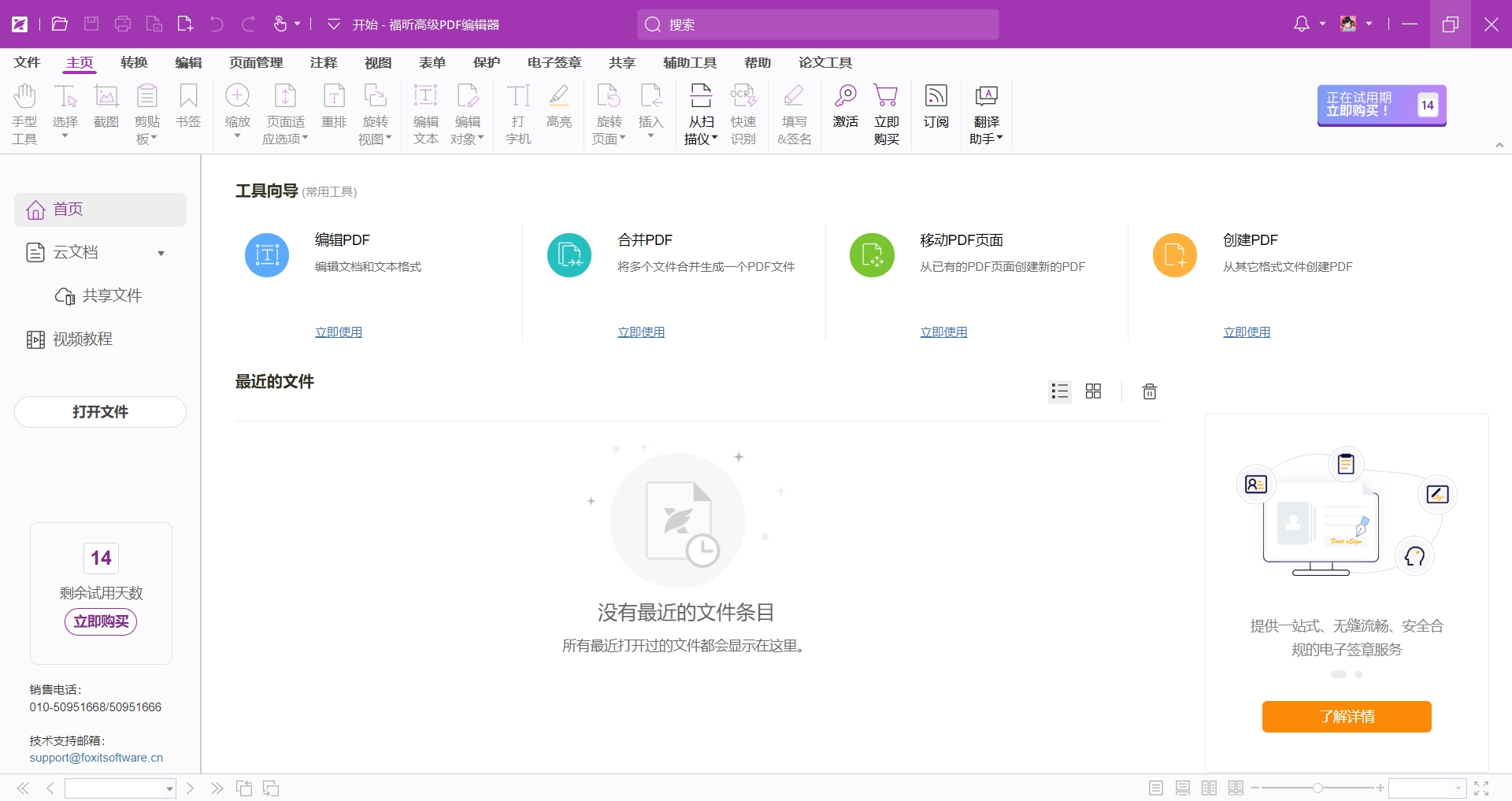
点击【保护】按钮是进行第二步操作。
在打开PDF文件后,你可以点击【保护】选项卡中的【安全文档】,然后选择密码加密来保护文件的安全性。
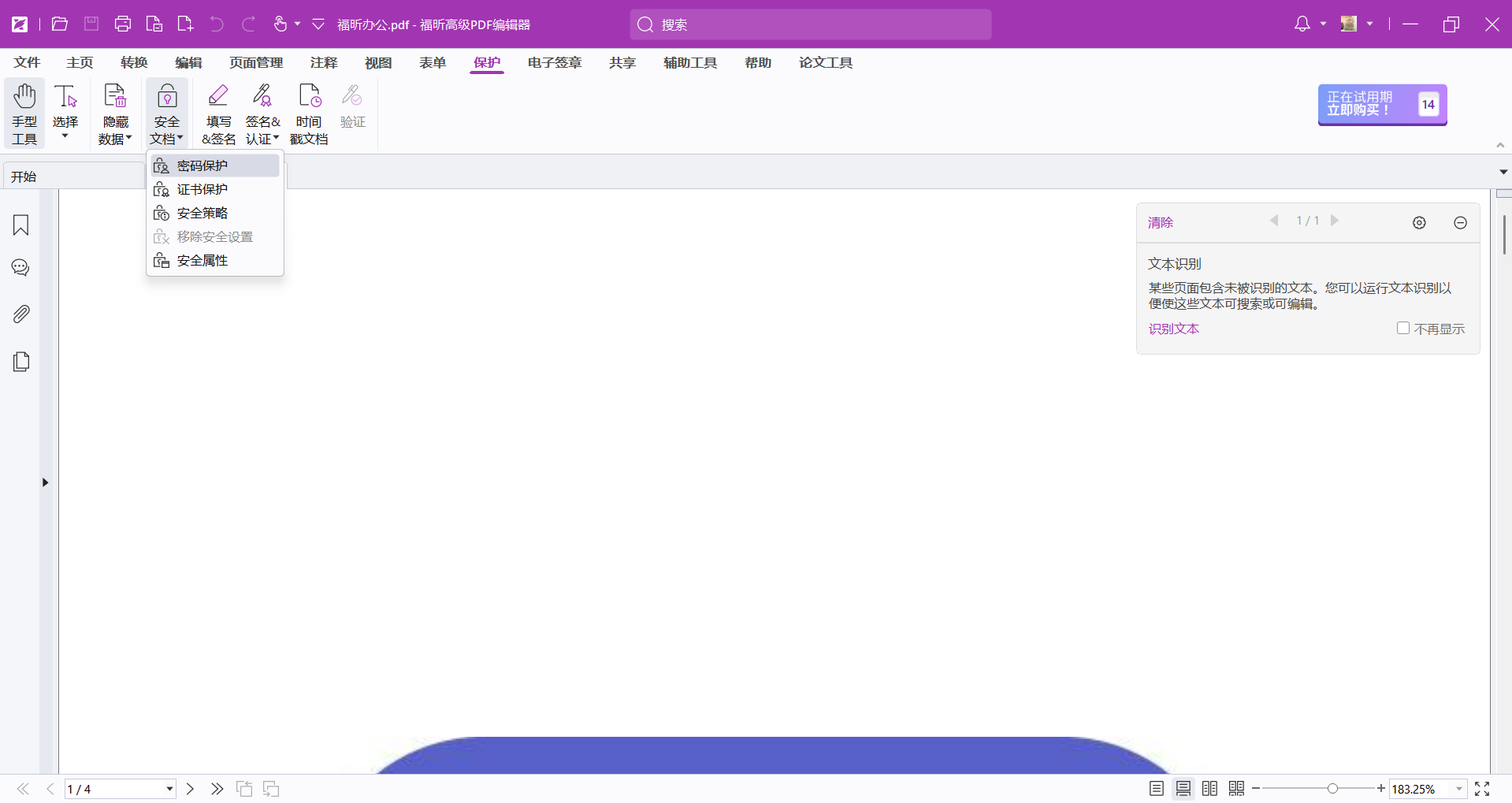
在进行下一步之前,请务必设置一个密码。这个密码将用来保护您的账户安全,确保只有您本人能够访问。请记住这个密码,并且不要轻易告诉他人。安全起见,建议使用包含字母、数字和符号的复杂密码。设置好密码后,即可继续完成后续操作。祝您使用愉快!
在接下来的步骤中,您需要在弹出窗口中设定密码,然后点击确认按钮,即可成功为PDF文档添加密码保护。
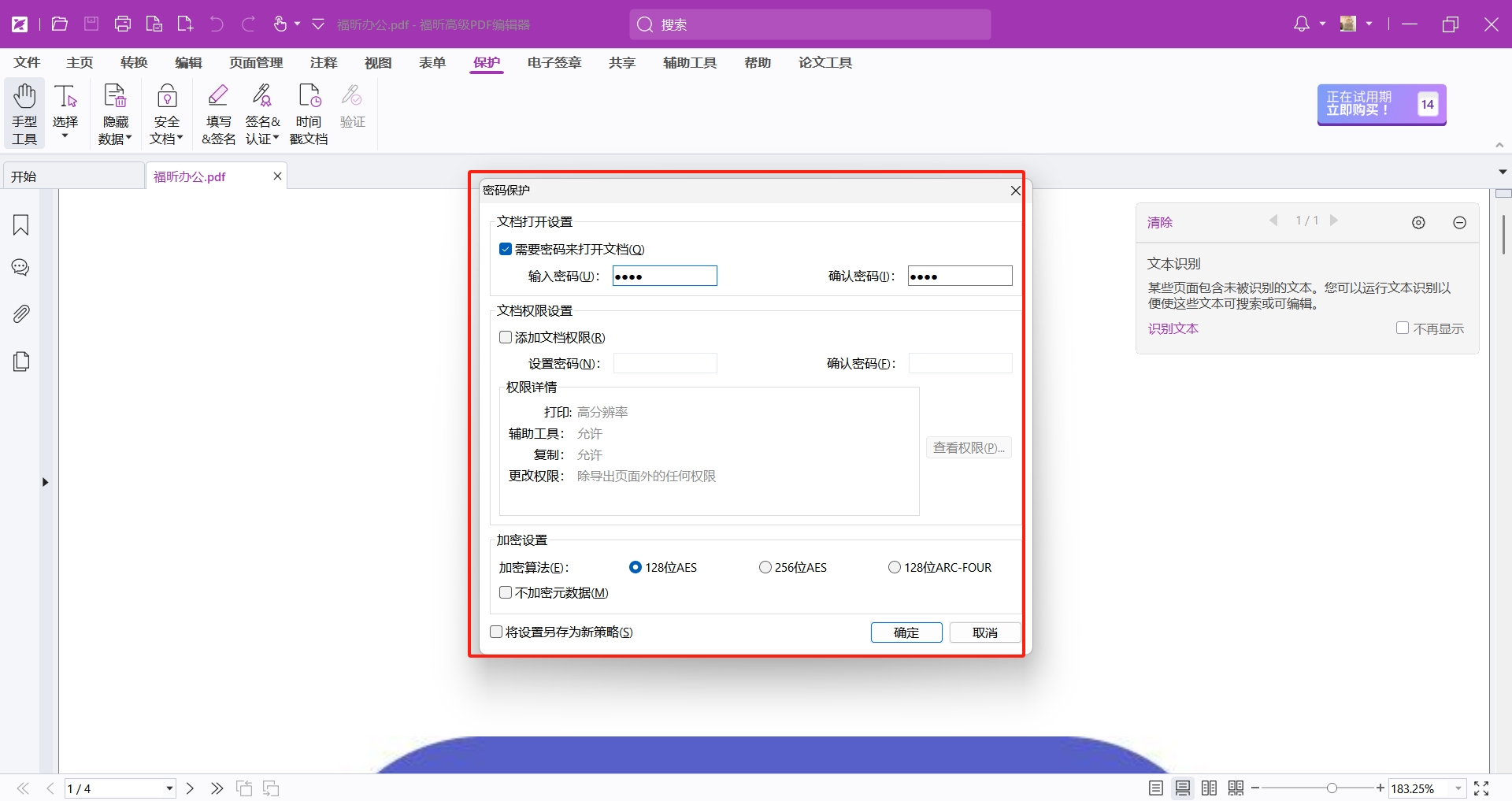
福昕PDF编辑器个人版提供了简单便捷的方式来对PDF文件进行加密保护,用户只需打开待加密的PDF文件,选择“安全”功能,然后点击“设置密码”选项,即可设置密码保护文件。用户可以选择两种加密方式:用户密码和所有者密码,前者需要输入密码才能查看文件内容,后者则可以限制打印、复制等操作。通过此工具的加密功能,用户可以轻松保护个人隐私和重要文件的安全性,避免信息泄露或被恶意篡改。
版权声明:除非特别标注,否则均为本站原创文章,转载时请以链接形式注明文章出处。
政企
合作
了解平台产品
预约产品演示
申请产品试用
定制合作方案
福昕
福利官

扫一扫添加福昕福利官
了解平台产品
预约产品演示
申请产品试用
定制合作方案

添加福昕福利官
微信扫码
免费获取合作方案和报价
